Para capturar una captura de pantalla de la importante reunión con cámara web, o tomar fotos con una cámara web, ¿cuáles deberían ser los mejores métodos? Si su PC o Mac tiene una cámara integrada o una cámara web conectada, puede tomar fotos usando la cámara web en tu ordenador. Aquí se explica cómo tomar y compartir fotografías con él.
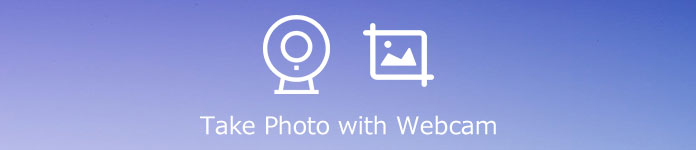
- Parte 1: el mejor método para tomar una foto en Windows / Mac
- Parte 2: El método predeterminado para tomar fotos con la cámara web
- Parte 3: Cómo tomar una foto con la cámara web de mi computadora portátil en línea
- Parte 4: Preguntas frecuentes sobre la toma de fotos con cámara web
Parte 1: el mejor método para tomar una foto en Windows / Mac
¿Cuál debería ser el método definitivo para tomar una foto con una cámara web en PC y Mac? Ya sea que necesite capturar fotos y videos para la cámara web, o agregar anotaciones / marcas de agua / llamadas, Apeaksoft Screen Recorder es un versátil grabadora de webcam para capturar fotos de la cámara web con facilidad. También le permite ajustar los formatos de fotos, el área de captura y más.

4,000,000+ Descargas
Tome una pantalla completa, una región fija o una ventana activa con archivos de audio.
Agregue líneas en tiempo real, texto, resaltados y más para anotar su grabación.
Modifique el formato de video y el archivo de audio para la grabación de salida como desee.
Obtenga una vista previa de todas sus grabaciones fácilmente con la lista del historial de grabaciones con facilidad.
Paso 1Descargue e instale la grabadora de cámara web, inicie el programa en su computadora. Elegir la Grabadora de video opción desde la interfaz principal y habilite la Webcam opción. Le permite capturar videos y tomar fotos con la cámara web con facilidad.

Paso 2Cuando necesite tomar fotos solo con la cámara web, puede personalizar el tamaño de grabación para la cámara web. Después de configurar el área de grabación y la configuración de audio, haga clic en el REC botón para comenzar a grabar.

Paso 3También puede tomar una instantánea haciendo clic en el botón de la cámara para tomar fotografías con la cámara web. Una vez que haya tomado la captura de pantalla deseada, podrá ver y editar las fotos con la biblioteca multimedia del programa.

Parte 2: El método predeterminado para tomar fotos con la cámara web
La mayoría de las computadoras portátiles tienen una cámara web incorporada, en la que puede tomar fotos y capturar videos con facilidad. Por supuesto, simplemente puede controlar las diferentes funciones de la cámara web para tomar fotos con una cámara web en una computadora portátil con los pasos simples que se detallan a continuación.
Paso 1Haz clic en el botón Empieza menú en su computadora portátil o computadora, puede elegir el todos los programas entrada en el menú.
Paso 2Haga doble clic en la Departamento de Servicios Públicos carpeta, y haga clic en Webcam Aplicación opción. Lanzará la interfaz de la cámara web.
Paso 3Hagan clic Cámara para abrir una ventana que muestra la imagen de la cámara web para tomar fotografías con una cámara web.
Paso 4Después de eso, puede hacer clic en el Tomar foto para tomar una imagen fija de la cámara según sus necesidades.
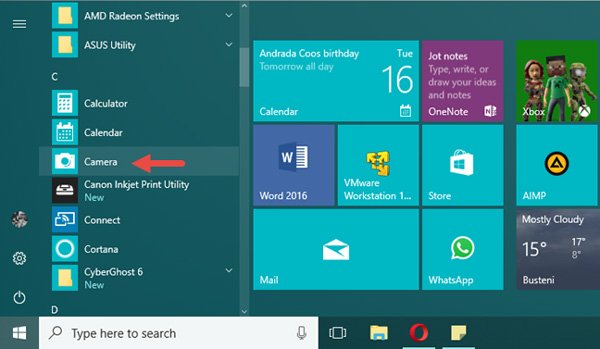
Parte 3: Cómo tomar una foto con la cámara web de mi computadora portátil en línea
Cuando necesite capturar capturas de pantalla con una cámara web en línea sin software adicional, Pixect es una cabina de cámara y grabadora de video en línea que puede tener en cuenta. Es un método excelente para capturar selfies con cámara web con el modo de captura de fotogramas múltiples y aplicar efectos de cámara web avanzados.
Paso 1Ir a la línea grabadora de webcam, puede hacer clic en el Comience ahora! para iniciar la grabadora de pantalla. Elegir la Usa la cámara y habilite la cámara web en su computadora.
Paso 2Puede elegir el momento deseado para tomar una foto con una cámara web, o incluso usar el modo de collage de fotos. Además, también puede seleccionar un filtro de fotos deseado y la relación de aspecto en consecuencia.
Paso 3Después de eso, puede hacer clic en el Tomar la foto para obtener una captura de pantalla con la cámara web. Luego puede hacer clic en el Guardar para guardar las fotos en su computadora.
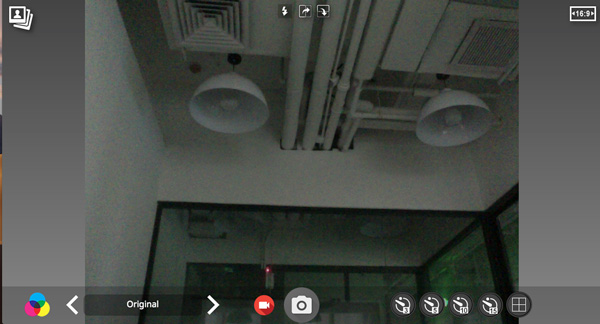
Parte 4: Preguntas frecuentes sobre la toma de fotos con cámara web
1. ¿Cómo conectar una cámara web a su PC?
Si no tiene una cámara web incorporada en su PC, puede verificar el tipo de cámara web, como el puerto USB, el cable HDMI y más. Debe conectar el cable USB en el puerto USB de su computadora y tomar fotos con la cámara web en consecuencia.
2. ¿Por qué no puedo tomar fotos con la cámara web en línea?
Cuando necesite tomar fotos con la cámara web en línea, debe habilitar la función de cámara web para su navegador, o incluso descargar Adobe Flash Drive en su computadora de antemano. Solo tiene que volver a verificar si no puede iniciar la cámara web en su navegador directamente.
3. ¿Puedo tomar fotos con la cámara web en formato GIF?
Por lo general, puede guardar las fotos como JPEG, que es un formato de foto comprimido con un tamaño relativamente más pequeño. Por supuesto, también puedes los archivos como PNG para obtener las fotos con una mejor calidad. Cuando usa Apeaksoft Screen Capture, incluso puede tomar fotos con una cámara web en GIF. (Cheque cómo comprimir imágenes JPEG)
Conclusión
Cuando desee tomar fotos con una cámara web, puede obtener más información sobre los 3 métodos más eficientes del artículo. Simplemente puede usar la función incorporada para tomar una instantánea directamente. Por supuesto, existen algunas herramientas de cámara web en línea para tomar fotos. Apeaksoft Screen Capture es un grabador de pantalla versátil para grabar videos y tomar instantáneas para archivos de cámara web.




